هناك العديد من الحالات التي تحتاج فيها بسرعة لتسجيل الشاشة لشرح ميزة أو الإشارة إلى التغييرات في سير العمل الخاص بك. ثم تدرك أنك بحاجة إلى تطبيق تسجيل الشاشة على جهاز Mac أو Windows PC. منصة Slack اضافة مؤخراً ميزة جديدة تتيح للمستخدمين تسجيل مقاطع الصوت أو الفيديو باستخدام تطبيقها بسهولة. في هذه المقالة، سنلقي نظرة على كيفية تسجيل ومشاركة مقاطع الصوت أو الفيديو في Slack.
كيفية تسجيل ومشاركة مقاطع الصوت أو الفيديو في Slack
1- افتح منصة Slack على الويب وابحث عن أيقونات الصوت والفيديو الجديدة في الركن السفلي من نافذة الدردشة.
2- لتسجيل مقطع صوت على Slack، انقر فوق أيقونة الميكروفون ثم ابدء في التحدث. سوف ترى الشريط الموجي الأزرق أثناء تسجيل مقطع صوت. يمكنك إرسال المقطع مباشرة أو إضافة تعليق بعد النقر فوق أيقونة علامة الاختيار الأزرق.
3- قبل إرسال المقطع الصوتي يمكنك اختيار إعادة تشغيله أو إضافة تعليق. بمجرد الانتهاء، انقر فوق الزر الإرسال الأخضر لمشاركة مقطع الصوت. يمكنك أيضاً اختيار جدولة الرسالة لإرسالها فيما بعد.
4- يمكنك اختيار زيادة سرعة التشغيل أو تقليل مقطع الصوت. خيارات السرعة المتاحة هي 0.25x، 0.5x، 0.75x، 1x، 1.25x، 1.5x، و 2x.
بعد ان تعلمنا كيفية تسجيل مقاطع الصوت، نلقي الان نظرة على كيفية تسجيل مقاطع فيديو قصيرة في Slack على سطح المكتب أو الويب. فقط اتبع الخطوات التالية:
1- انقر فوق أيقونة الفيديو في صندوق الدردشة للوصول إلى واجهة التسجيل. هنا، يمكنك التبديل على الكاميرا بالنقر فوق صورة ملفك الشخصي أو اختر مشاركة شاشتك بدلاً من ذلك. انقر فوق الزر "سجل" لبدء التسجيل.
2- بمجرد انتهاء وقت التجيل يمكنك مشاركة الفديو المسجل بشكل، لديك ايضاً عناصر تحكم التشغيل والتسمية التوضيحية لمقاطع الفيديو.
الميزة كذلك متوفرة لتطبيق Slack على هواتف الاندرويد و iOS وهي لاتختلف تماماً عن طريقة الاستخدام السابقة، فقط ابحث عن ايقونة تسجيل الصوت والفيديو وابدء بالتسجيل.



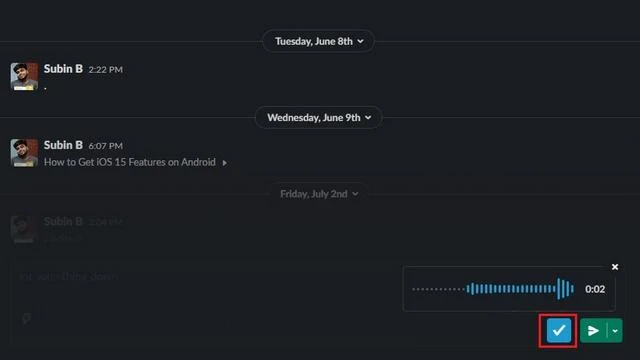






اترك تعليقك هنا :